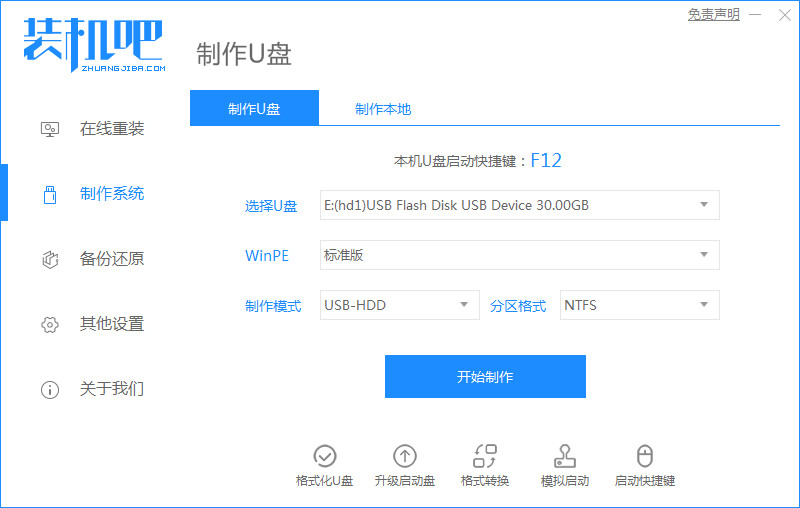
网友反映自己在用win7旗舰版系统打游戏的时候,突然电脑黑屏了,重启都没用,怀疑系统故障需要u盘重装win7旗舰版修复.那么怎么用u盘重装系统?下面小编就教下大家u盘重装win7旗舰版系统教程.
1.首先在一台可用的电脑上下载安装好装机吧,一键重装系统工具并打开,插入8g以上的空白u盘,选择u盘重装系统模式,点击开始制作。(注意备份好u盘重要资料)
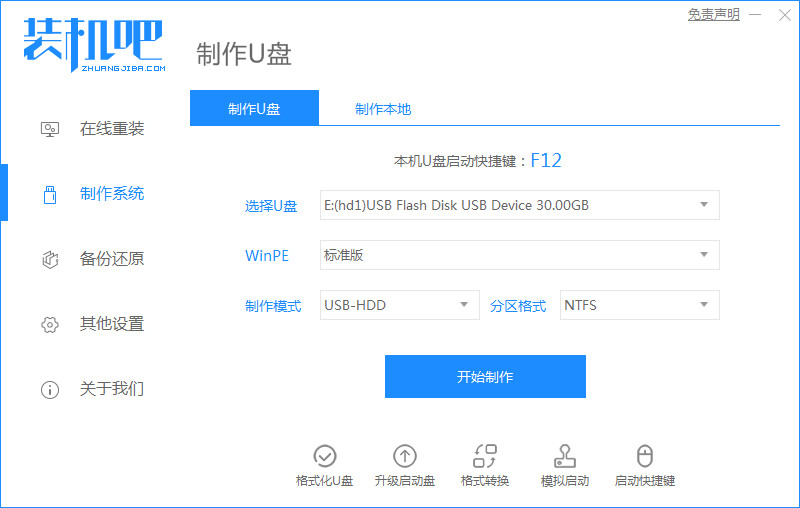
2.选择要安装的win7旗舰系统,点击开始制作。
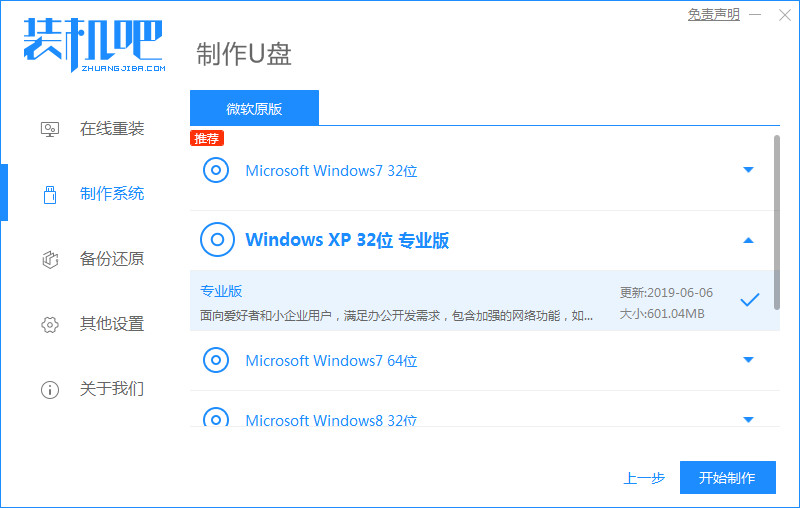
3.在制作u盘成功启动后,可以先查看需要安装的电脑主板的启动热键,然后再拔盘退出。
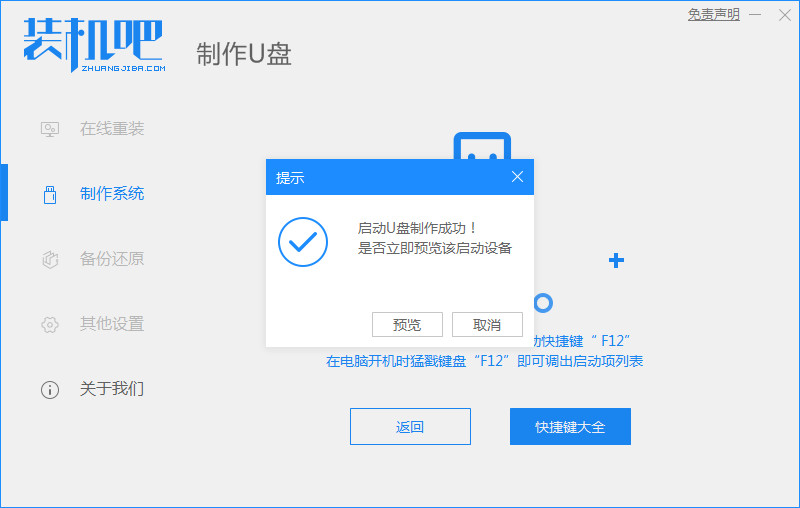
4.插入启动盘进入计算机,启动并不断按下启动热键进入启动界面,选择u盘启动项返回,确定进入pe选择界面,选择第一个pe系统返回。
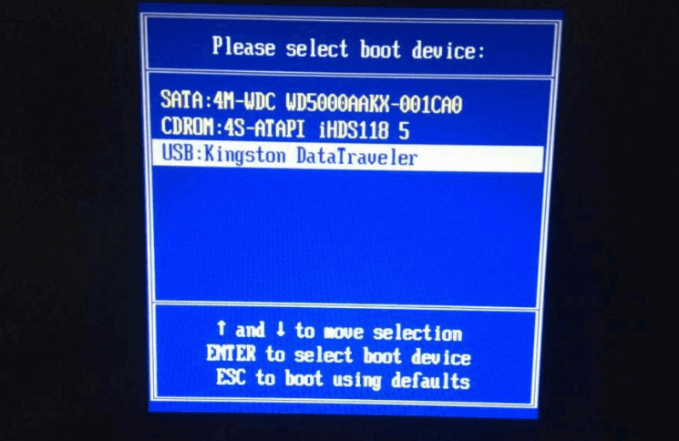
5.在pe系统桌面上打开装机吧装机工具,然后选择win7系统点击安装。将系统安装到系统盘c盘,点击开始安装。
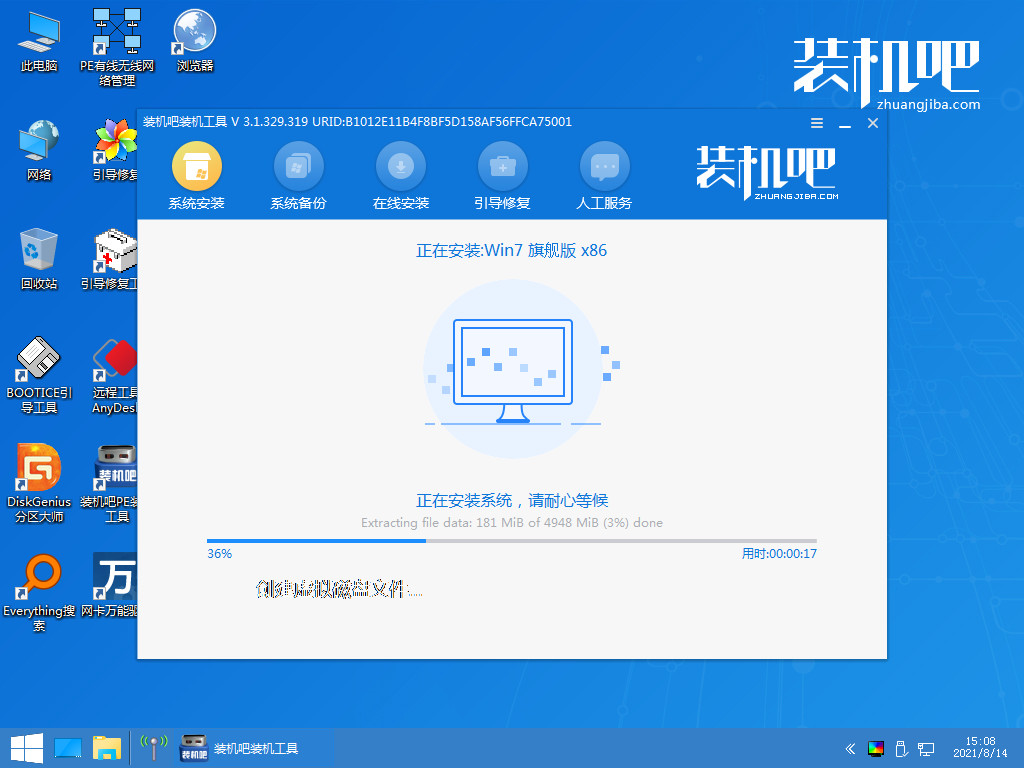
6.在安装完成时,请选择现在重启动电脑。等到进入win7系统桌面就意味着安装成功了。
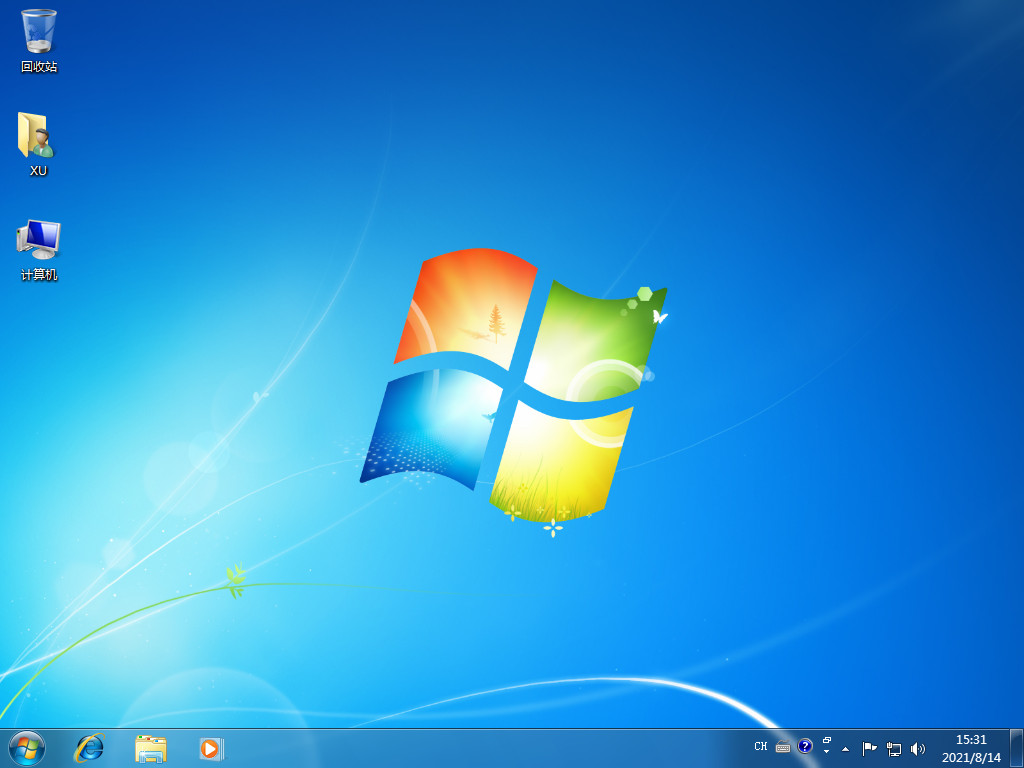
以上就是怎么用u盘重装系统win7旗舰版,希望能帮助到大家。




